42.초보자를 위한 스케치업 강좌 - Edit메뉴
스케치업 상부에 있는 메뉴중 Edit 메뉴에 대해서 알아보겠습니다.


01.Undo - 이전으로 돌리는 기능입니다.
02.Redo - 앞으로 다시 돌아가는 기능입니다.

03.Cut - 잘라내기입니다.
객체 선택 - Cut - 키보드 ctrl+v하면 붙여넣기가 됩니다.

04.Copy - 복사기능입니다.
객체 선택 - Copy (키보드 ctrl+c) 키보드 ctrl+v를 하면 복사 붙여넣기가 됩니다.
05.Paste - 붙여넣기
객체 선택 후 copy 혹은 cut을 한후 Paste를 누르거나 키보드 ctrl+v를
누르면 붙여넣기가 됩니다.

06.Paste in place - 기존에 있는 위치에 그대로 붙여넣기입니다.
객체 선택 후 copy 혹은 cut을 한후 Paste in place를 누르면 붙여넣기가 됩니다.
주로 편집모드 안에서 작업하고 그룹 밖으로 나와서 Paste in place를 하는
경우가 많습니다. 활용빈도가 많으니 알아두면 좋습니다.

07.Delete - 지우개 기능과 같습니다.
객체 선택 후 키보드 Delete를 누르면 삭제가 됩니다.
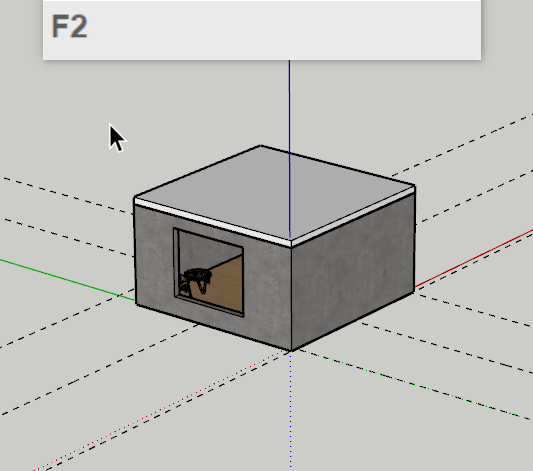
08.Delete Guide - 전체 가이드선을 한번에 삭제 하는 기능입니다.

09.Select all - 모든 객체를 한번에 선택하는 기능입니다.
단축키 키보드 Ctrl + A와 같습니다.

10.Select none - 선택한 객체를 해제하는 기능입니다.

11.Invert Selection - 선택한 객체를 제외한 전체를 선택하는 기능입니다.

12.Hide - 숨김 기능입니다.
객체 선택 후 hide클릭 하면 객체가 숨겨집니다.
객체 선택 후 우측 마우스에도 Hide기능이 있습니다.


13.Unhide - 숨긴 객체를 다시 나타내는 기능입니다.
Last - 여러 숨겨진 객체중 마지막 객체만 보여줍니다.
All - 숨겨진 객체 전체를 보여줍니다.

14.Lock - 객체를 잠그는 기능
객체를 선택후 Lock 선택 - 객체가 잠기면서 이동및 삭제가 안됩니다.
(객체 선택 후 우측 마우스에도 Lock가 있습니다.)

15.Unlock - 잠긴 객체를 해제하는 기능입니다.
16.Make Component
17.Make Group
18.Close Group/Component

19.Intersect face
교차되는 두개의 객체를 선과 면으로 만들어 주는 기능
intersect with model : 선택한 객채와 연결된 교차 부분을 선으로 분할
intersect with selection : 두개의 객체를 선택 후 교차 부분 분할
intersect with context : 그룹/컴포넌트 편집상태에서 교차부분 분할
우측 마우스에도 기능이 있습니다.

intersect with model : 선택한 객채와 연결된 교차 부분을 선으로 분할

intersect with selection : 두개의 객체를 선택 후 교차 부분 분할